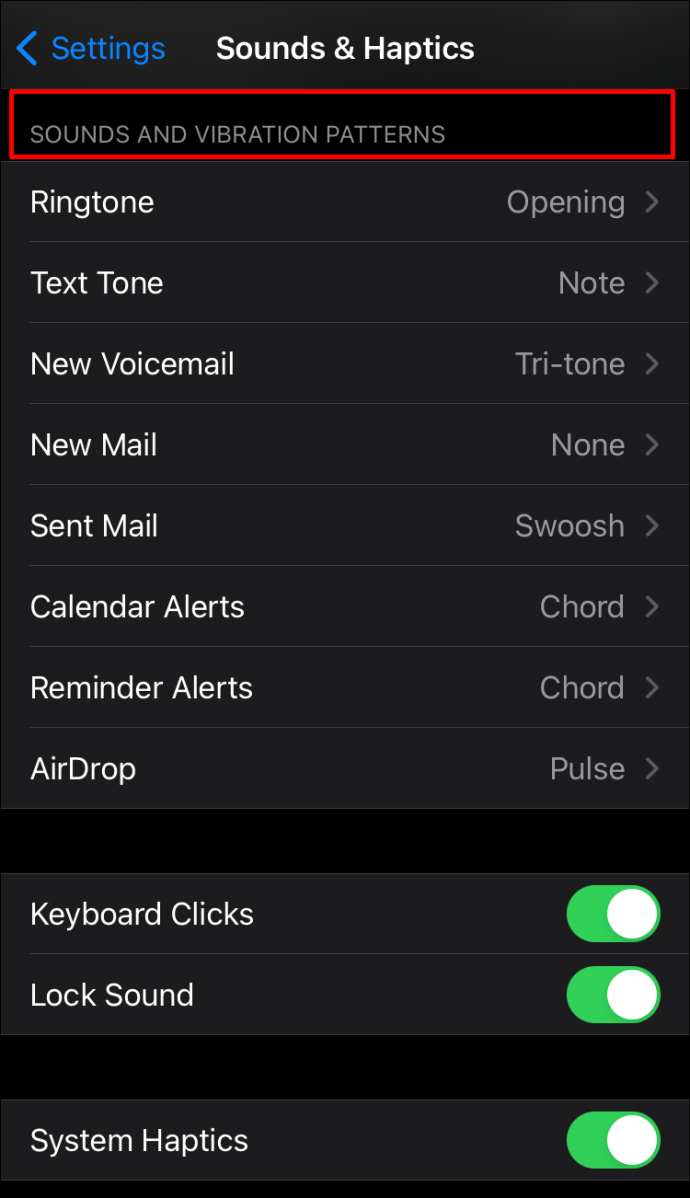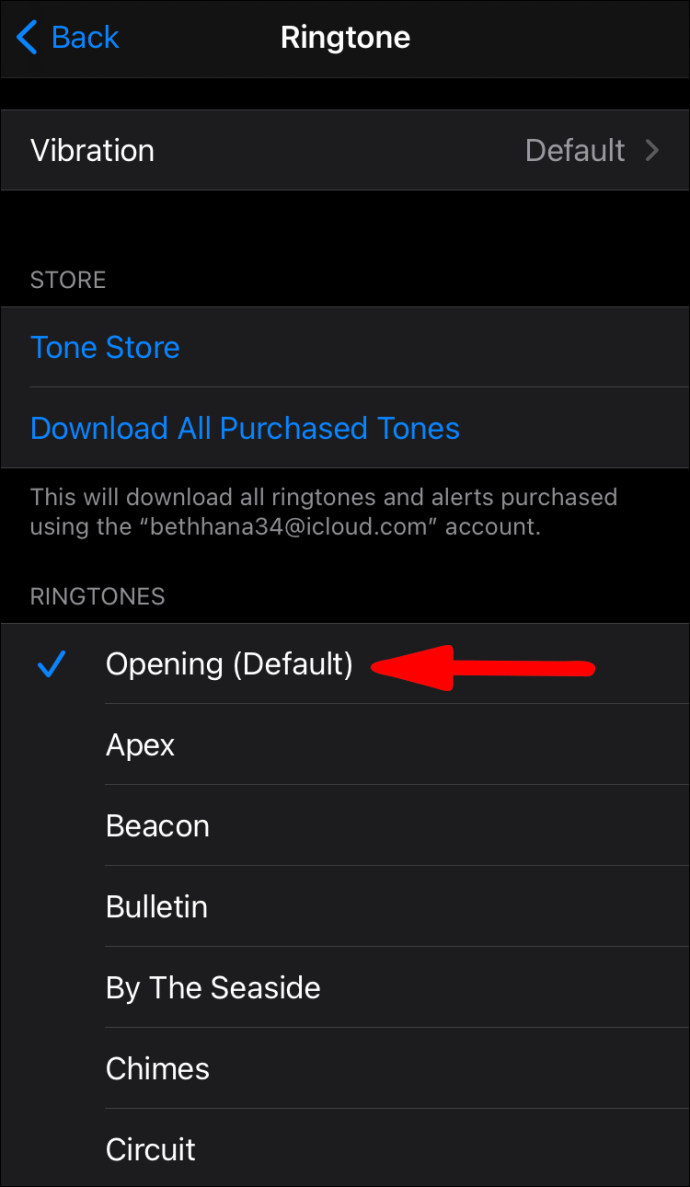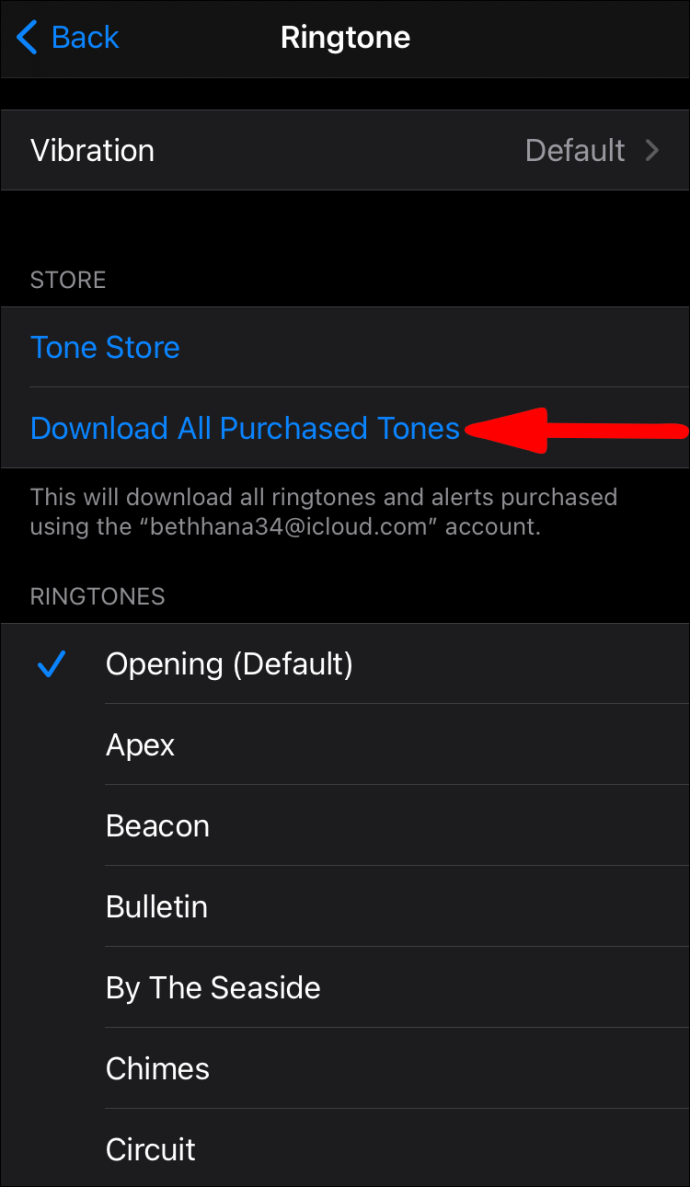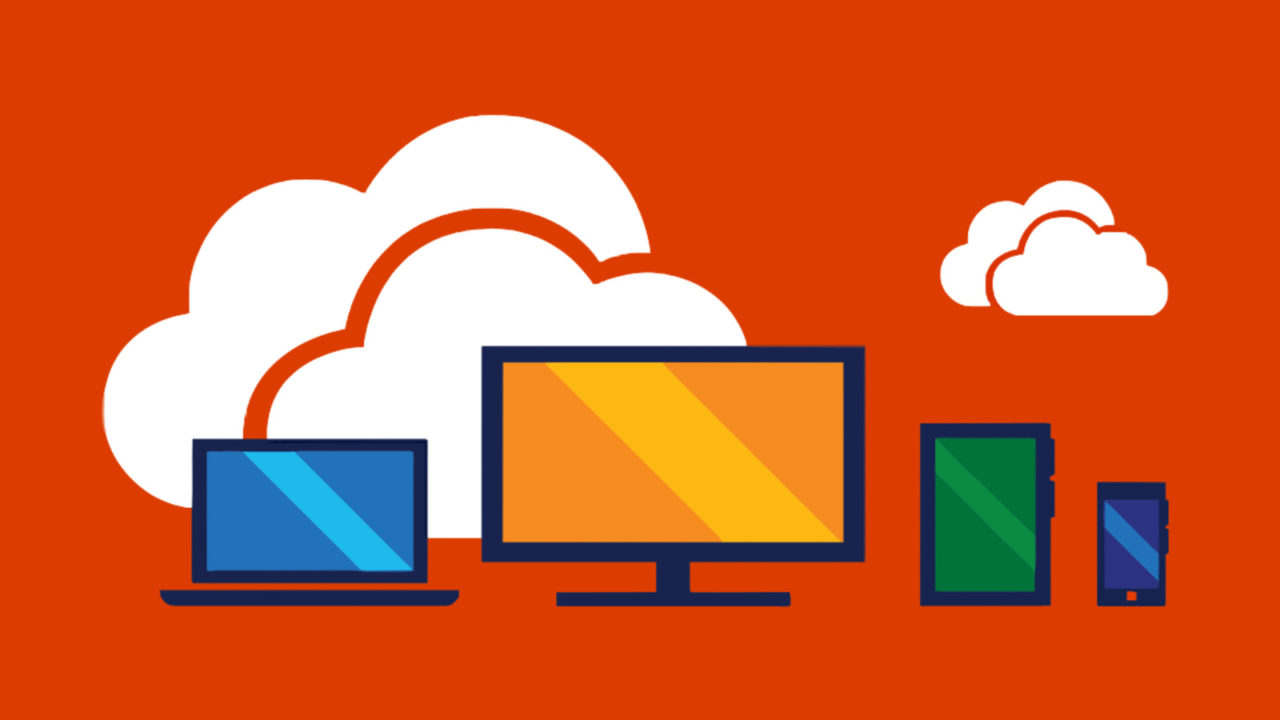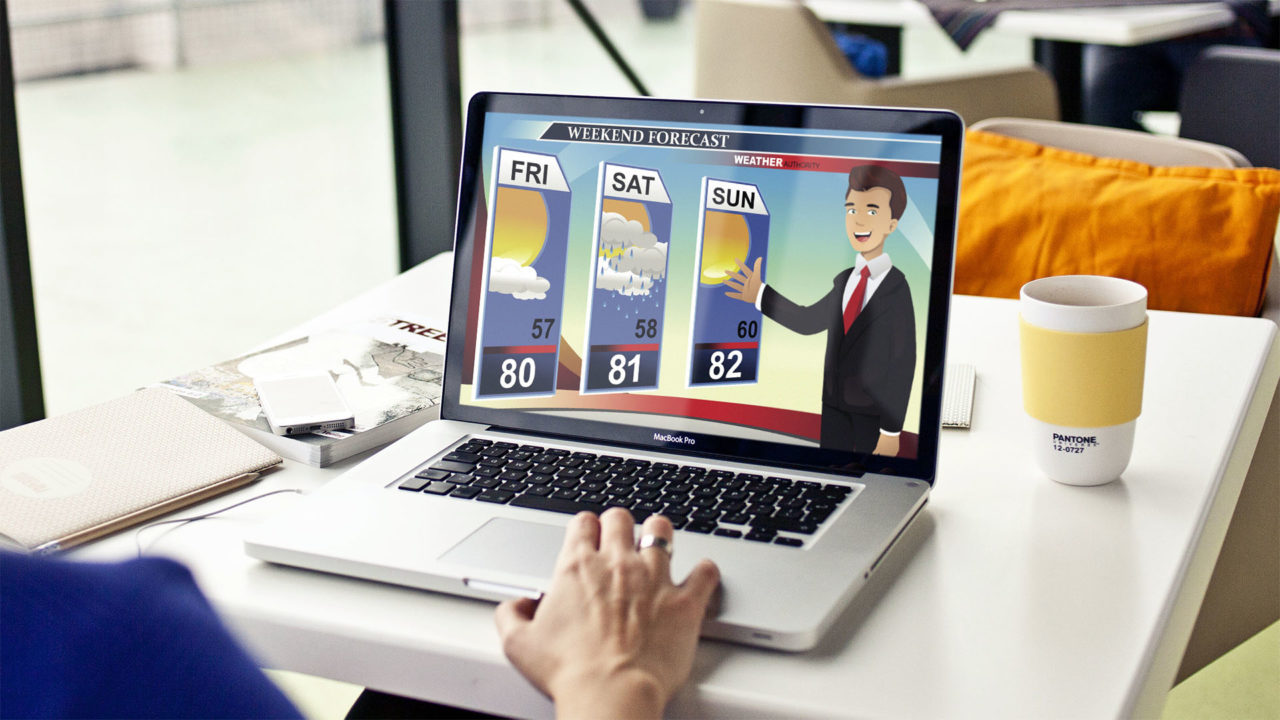IPhone pertama dikeluarkan pada tahun 2007. Namun, Apple masih belum memberikan cara cepat untuk menggunakan fail audio sebagai nada dering. Dalam pembelaan mereka, kaedah yang ada cukup mudah dan mencapai hasil yang diinginkan. Sekiranya anda ingin mengetahui cara membuat nada dering untuk iPhone anda, kami telah menguraikan langkah-langkahnya dengan cara paling mudah.

Dalam artikel ini, kami akan menunjukkan cara mengubah fail audio kegemaran anda menjadi nada dering, dan kami menerangkan langkah-langkah untuk menetapkan nada dering tertentu untuk kenalan dan mesej teks. Anda juga akan mempelajari cara membeli dan memuat turun nada dering dari iTunes.
Bagaimana Mengubah Nada Dering Anda?
- Lancarkan aplikasi "Tetapan".

- Ketik "Bunyi & Haptik."
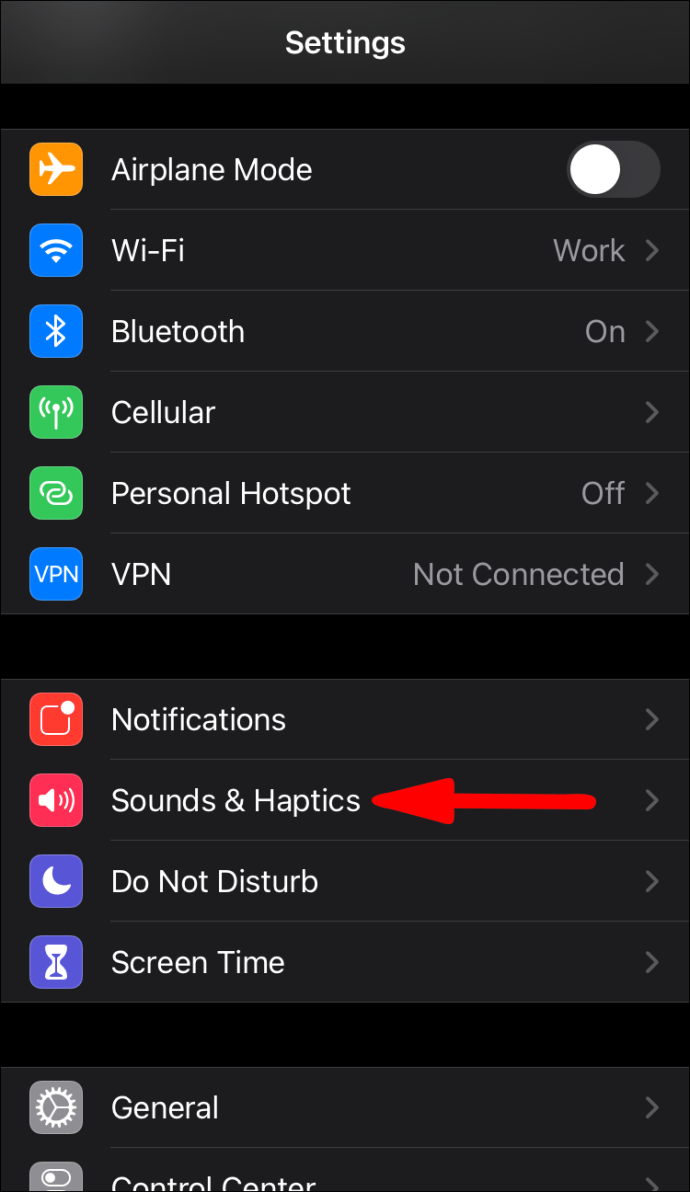
- Pilih suara yang ingin anda ubah ke bawah di bawah "Corak Bunyi dan Getaran".
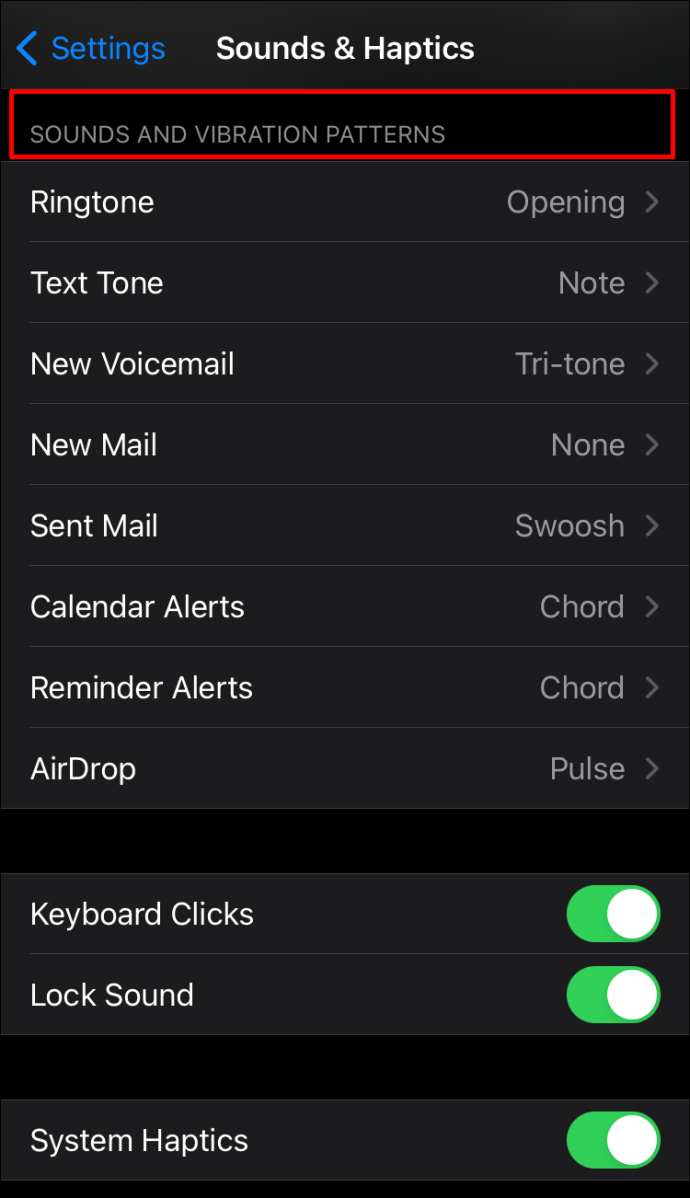
- Ketuk nada dering atau amaran untuk mendengar bunyinya, kemudian tetapkan nada yang anda suka sebagai nada dering baru anda.
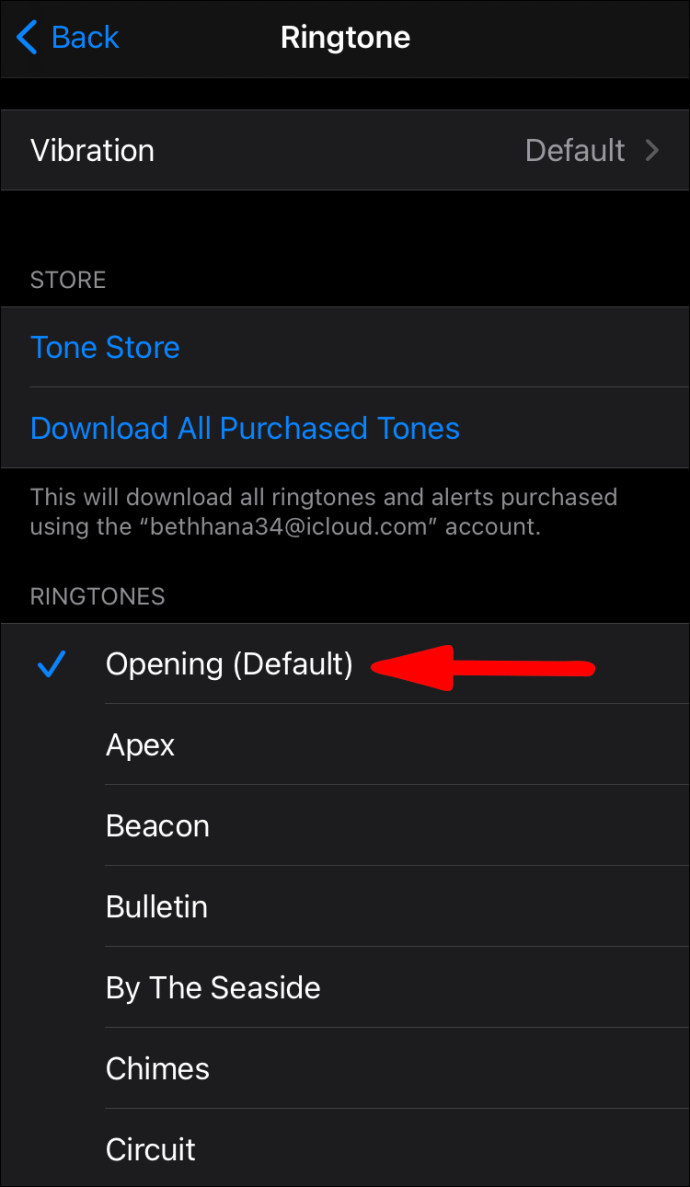
Muat turun semula Nada Dering yang Dibeli Dengan ID Apple Anda
- Lancarkan aplikasi "Tetapan".

- Ketik "Bunyi & Haptik."
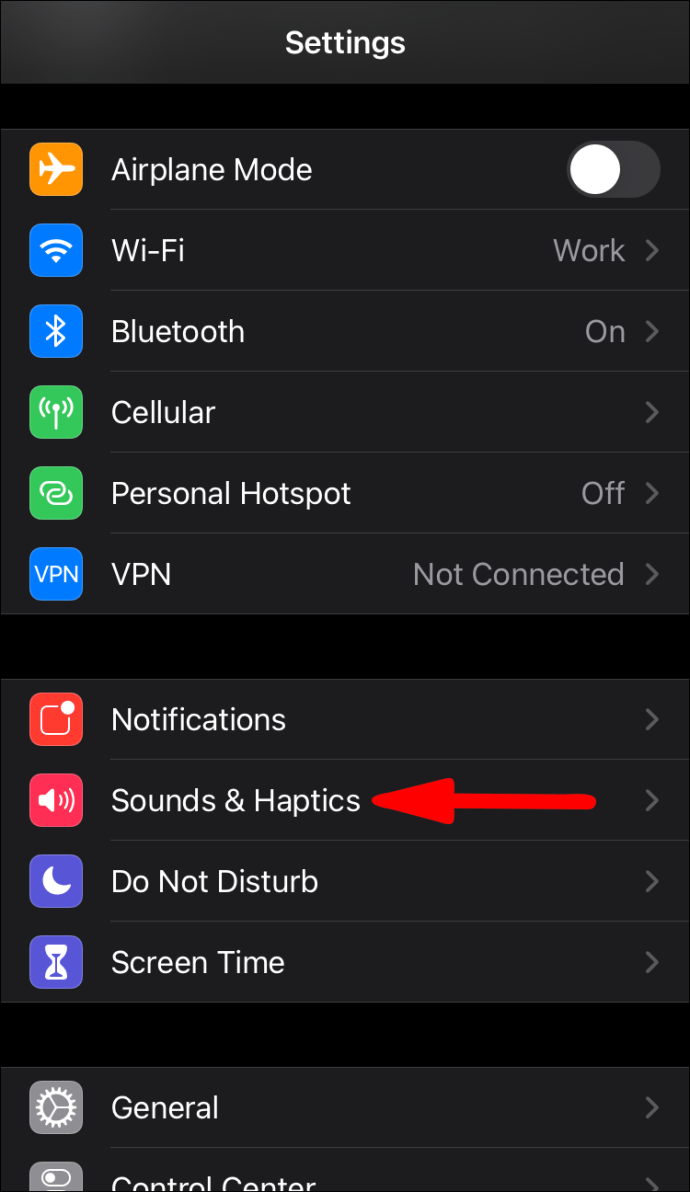
- Klik pada mana-mana bunyi dari "Corak Bunyi dan Getaran."
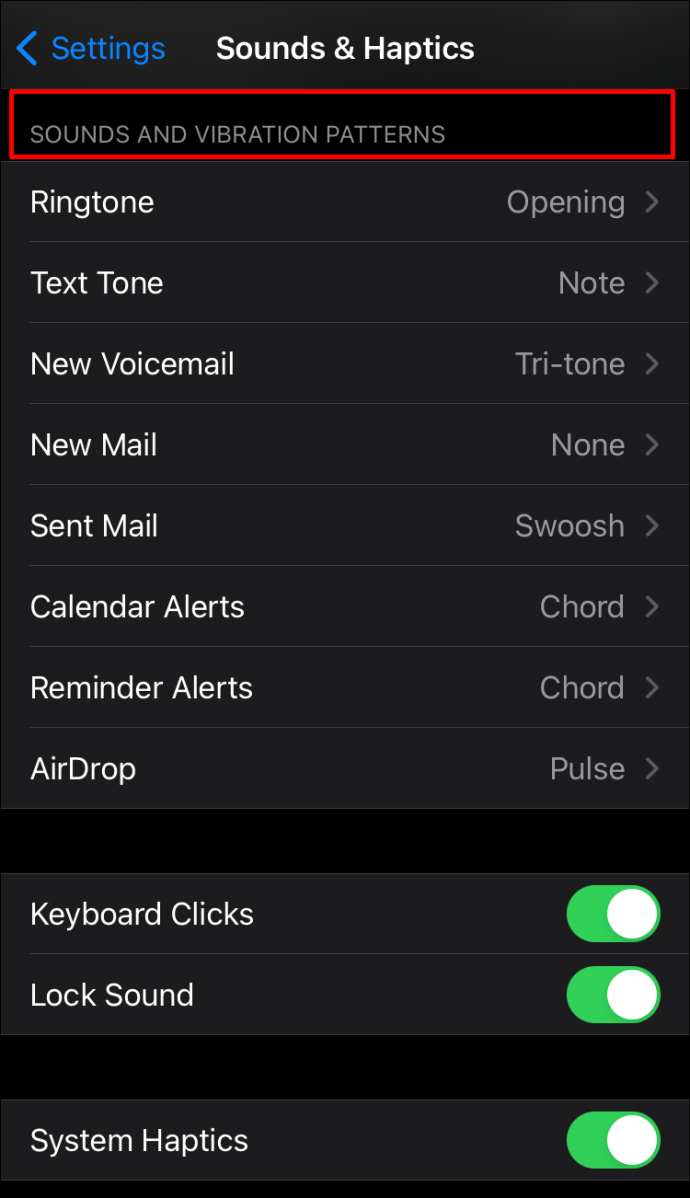
- Klik pada "Muat turun Semua Nada yang Dibeli."
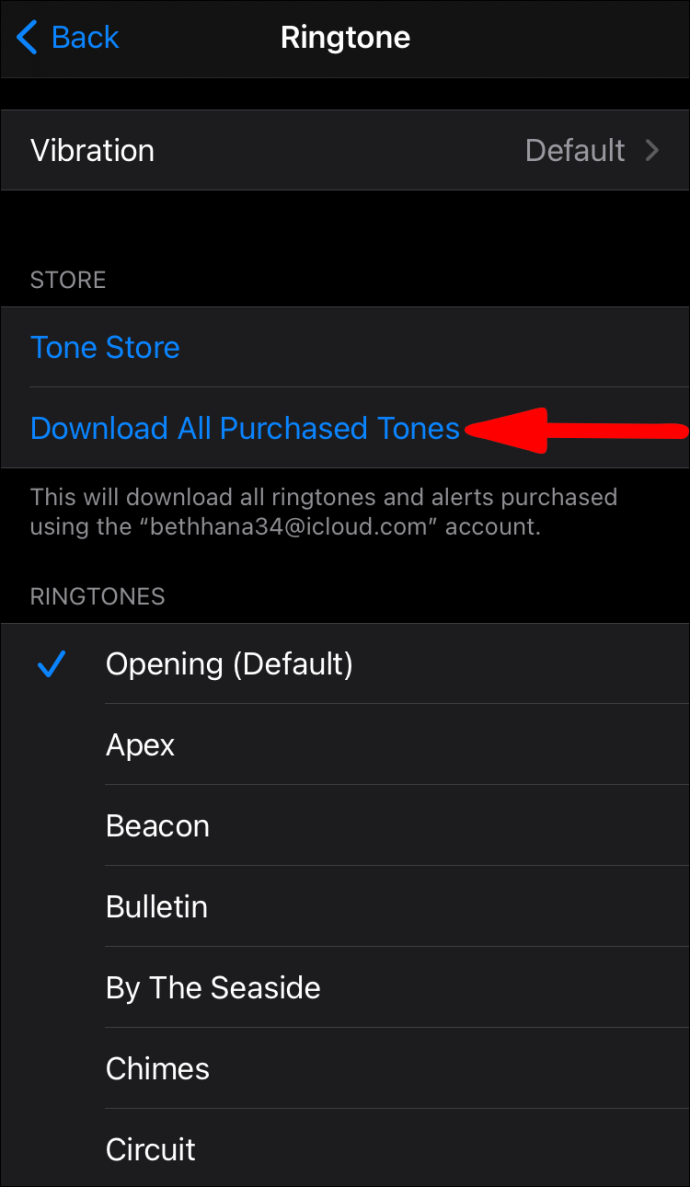
Bagaimana Saya Membuat Fail Audio sebagai Nada Dering di iPhone Saya?
Untuk menukar dan menggunakan fail audio sebagai nada dering baru anda, cubalah yang berikut dari macOS atau Windows:
- Pasang iTunes versi terkini.
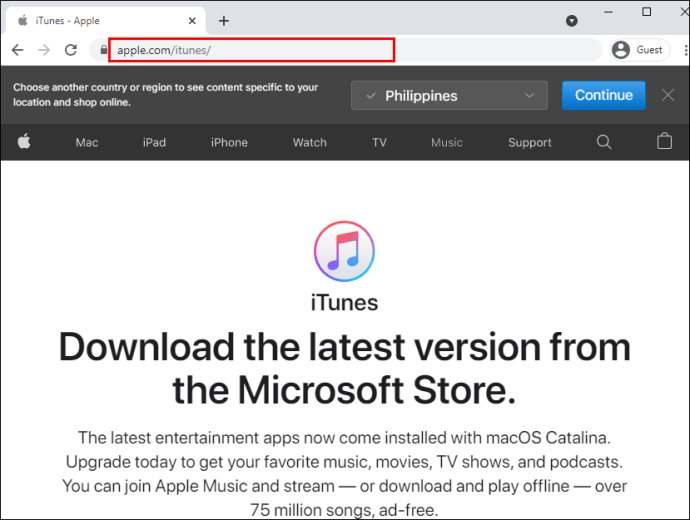
- Pilih fail audio yang berdurasi maksimum 40 saat, jika tidak, iTunes tidak akan menyalinnya ke telefon anda.
- Sekiranya fail lebih dari 40 saat, dan anda ingin menggunakan bahagiannya, anda boleh menggunakan penyunting audio untuk memotongnya ke bahagian yang ingin anda gunakan.
- Fail anda perlu dalam format ACC atau ekstensi .m4r sebelum dapat digunakan sebagai nada dering; lompat ke langkah 9 jika ini berlaku. Untuk menukar fail audio anda ke format ACC:
- Seret dan lepas fail ke iTunes, kemudian temukan di bawah "Perpustakaan"> "Lagu".
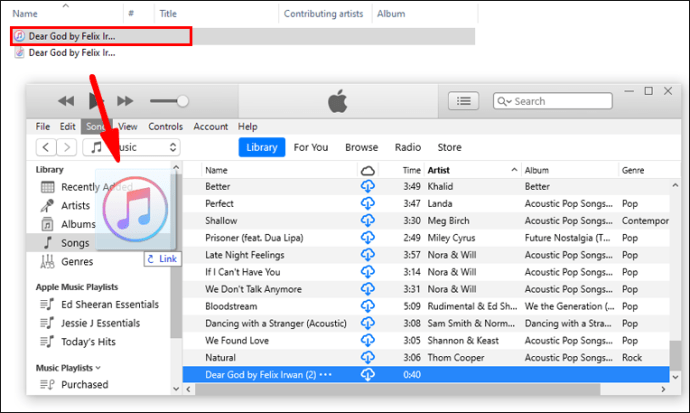
- Pilih fail kemudian klik pada "File"> "Convert"> "Buat Versi AAC."

- Sekarang anda akan mempunyai dua salinan fail audio yang sama di perpustakaan anda; versi asli dan AAC yang baru dibuat. Untuk membezakan keduanya, di perpustakaan klik kanan pada tajuk dan pilih "Jenis" untuk mengaktifkan lajur.
- Klik kanan pada yang mengatakan, "MPEG audio file" (MP3) untuk mengeluarkannya dari perpustakaan anda jika anda mahu.
- Untuk menukar sambungan fail ACC sehingga iTunes mengenalinya sebagai nada dering:
- Dari pustaka iTunes, seret dan lepaskan fail ACC ke desktop anda.
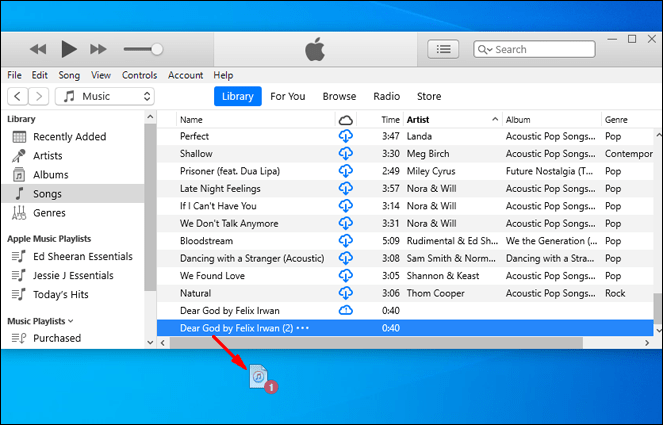
- Tukar peluasan fail menjadi .m4r.
- Untuk memindahkan fail ke nada dering anda, sambungkan iPhone ke Mac atau PC menggunakan kabel USB anda.
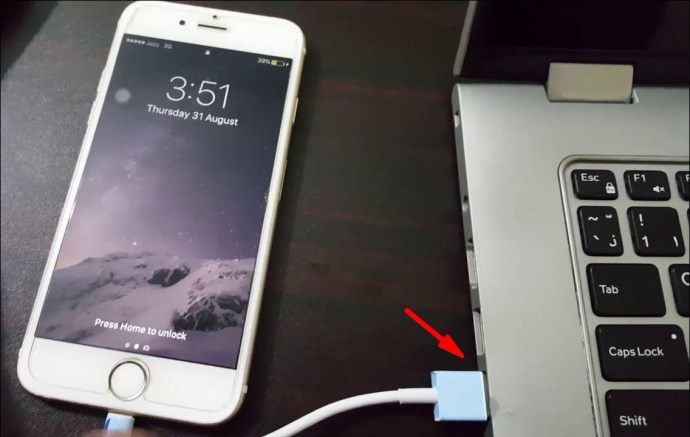
- Buka kunci iPhone anda. Sekiranya ini adalah kali pertama anda menyambungkan iPhone ke komputer, anda akan diminta untuk mengesahkan bahawa iPhone anda boleh dipercayai - kemudian masukkan pin iPhone anda.
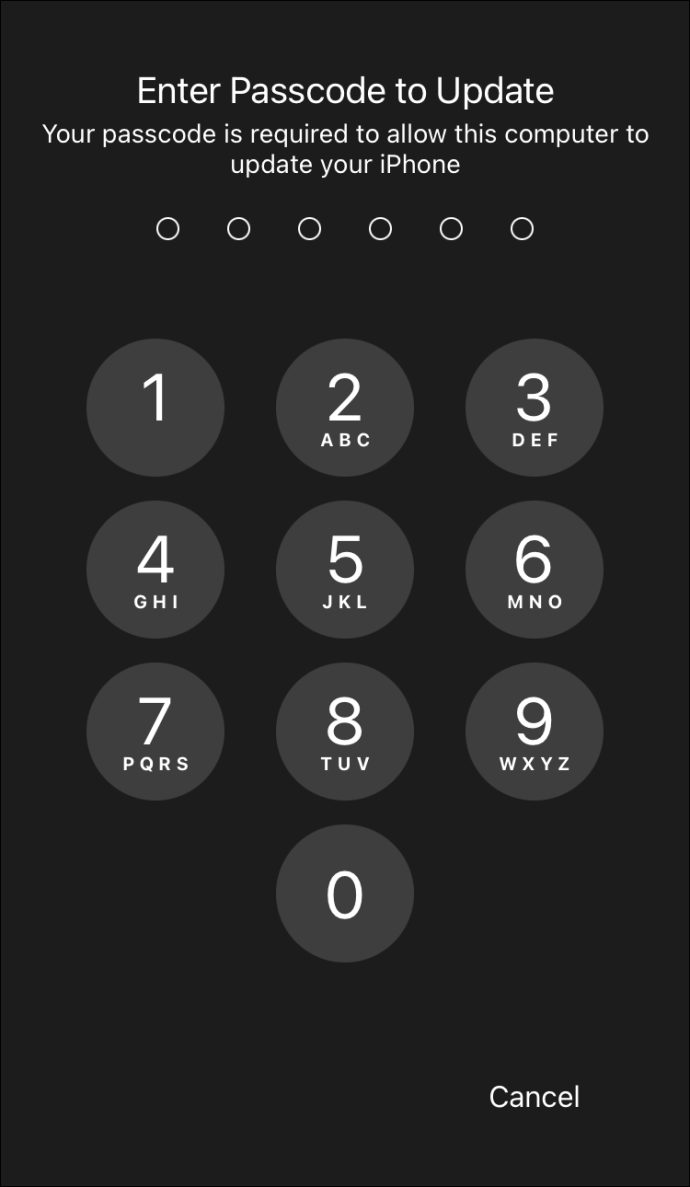
- Melalui iTunes, klik pada ikon peranti yang dipaparkan di sebelah kiri bar navigasi Perpustakaan.
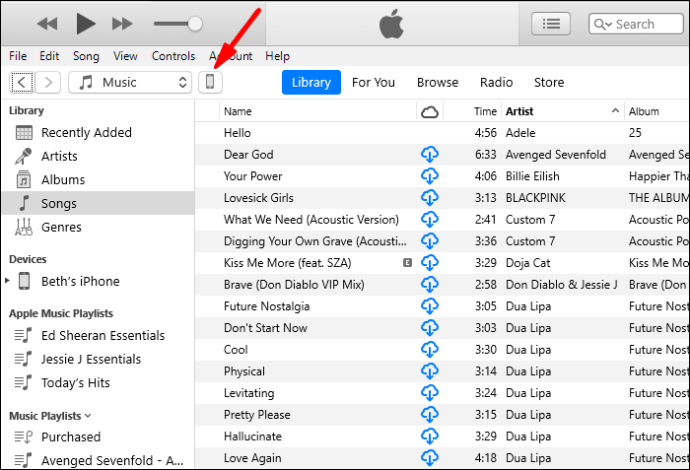
- Di bawah bahagian "Peranti Saya" di bar sisi kiri, pilih "Nada".
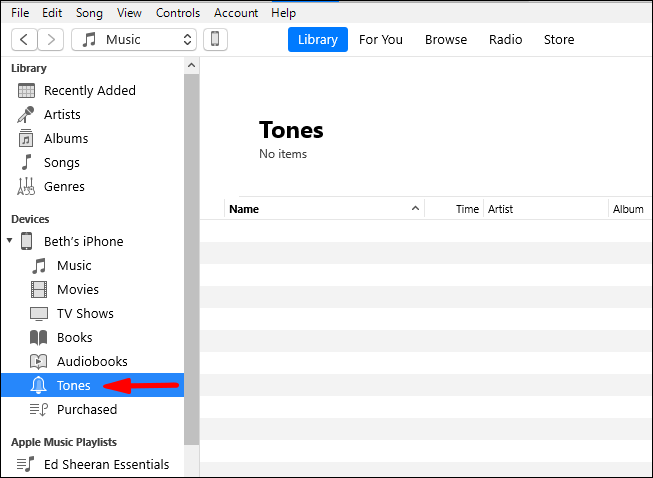
- Seret dan lepaskan fail .m4r anda ke bahagian "Nada" di iTunes. Gunakan salin dan tampal jika seret dan lepas tidak berfungsi.
- Nada dering baru akan diselaraskan ke telefon anda dan akan muncul di bawah "Nada".
- Untuk memilih nada dering baru anda, lancarkan aplikasi "Tetapan".

- Klik pada "Bunyi & Haptik"> "Nada Dering" kemudian klik pada nada dering khusus anda untuk menetapkannya sebagai nada dering lalai anda.

Soalan Lazim
Walaupun peranti iOS mempunyai antara muka yang lebih sederhana, tidak semestinya mudah untuk mengetahui fungsi tertentu. Sekiranya anda masih mempunyai soalan mengenai nada dering iPhone, teruskan membaca.
Bagaimana Membuat Nada Dering iPhone di PC?
Langkah-langkah berikut sama dengan langkah-langkah di atas. Untuk menukar salah satu fail audio anda menjadi nada dering untuk iPhone anda, lakukan perkara berikut:
1. Pastikan anda mempunyai iTunes versi terbaru yang terpasang di PC anda.
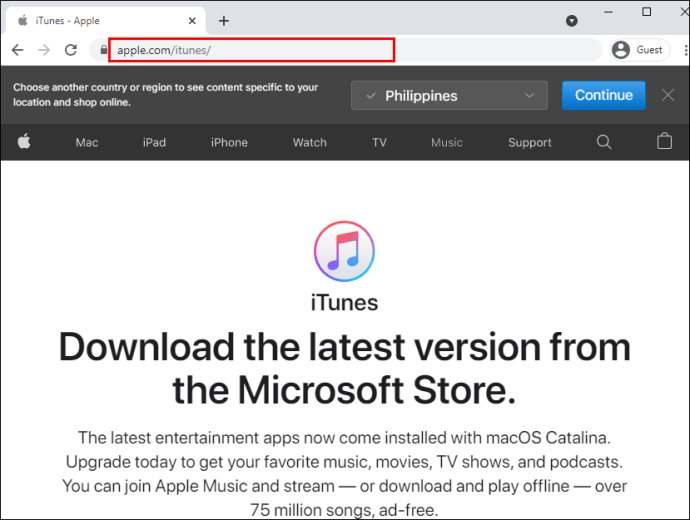
2. Pilih fail audio yang berdurasi maksimum 40 saat, jika tidak, iTunes tidak akan menyalinnya ke telefon anda.
· Sekiranya fail lebih dari 40 saat, dan anda ingin menggunakan bahagiannya, anda boleh menggunakan penyunting audio untuk memotongnya ke bahagian yang ingin anda gunakan.
· Fail anda harus dalam format ACC atau ekstensi .m4r sebelum dapat digunakan sebagai nada dering; lompat ke langkah 9 jika ini berlaku. Untuk menukar fail audio anda ke format ACC:
3. Seret dan lepas fail ke iTunes, kemudian temukan di bawah "Perpustakaan"> "Lagu.
”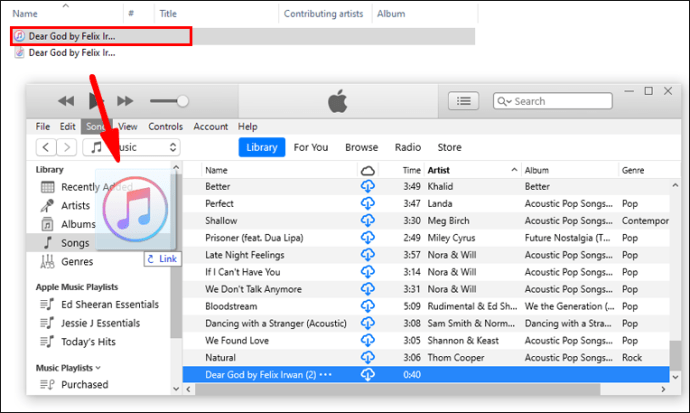
4. Pilih file kemudian klik pada "File"> "Convert"> "Buat Versi AAC."

5. Sekarang anda akan mempunyai dua salinan fail audio yang sama di perpustakaan anda; versi asli dan AAC yang baru dibuat. Untuk membezakan keduanya, di perpustakaan klik kanan pada tajuk dan pilih "Jenis" untuk mengaktifkan lajur.
6. Klik kanan pada yang mengatakan, "MPEG audio file" (MP3) untuk mengeluarkannya dari perpustakaan anda jika anda mahu.
· Untuk mengubah sambungan fail ACC sehingga iTunes mengenalinya sebagai nada dering:
7. Dari pustaka iTunes, seret dan lepaskan fail ACC ke desktop anda.
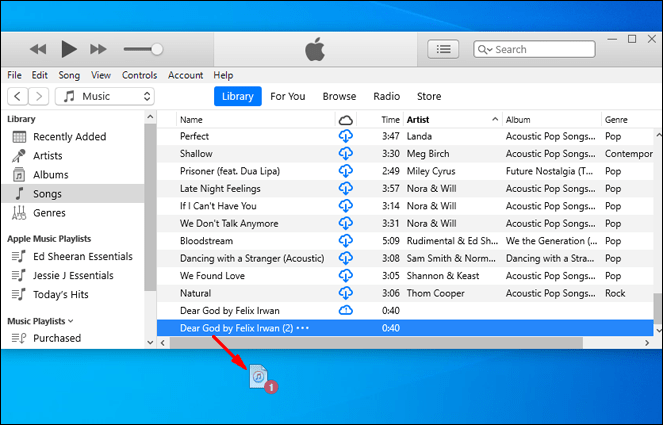
8. Tukar peluasan fail ke .m4r.
9. Untuk memindahkan fail ke nada dering anda, sambungkan iPhone ke Mac atau PC menggunakan kabel USB anda.
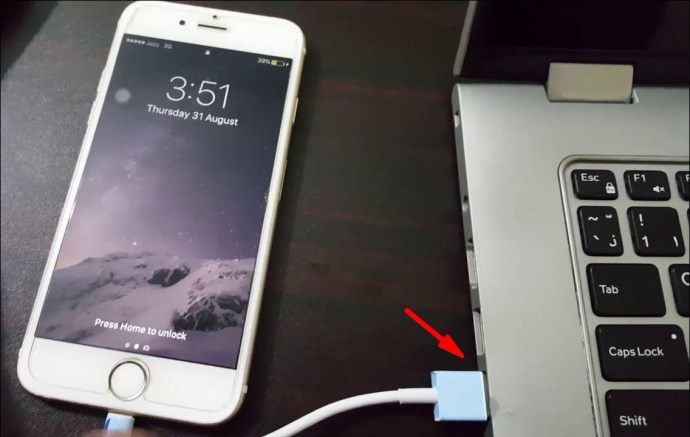
10. Buka kunci iPhone anda. Sekiranya ini adalah kali pertama anda menyambungkan iPhone ke komputer, anda akan diminta untuk mengesahkan bahawa iPhone anda boleh dipercayai - kemudian masukkan pin iPhone anda.
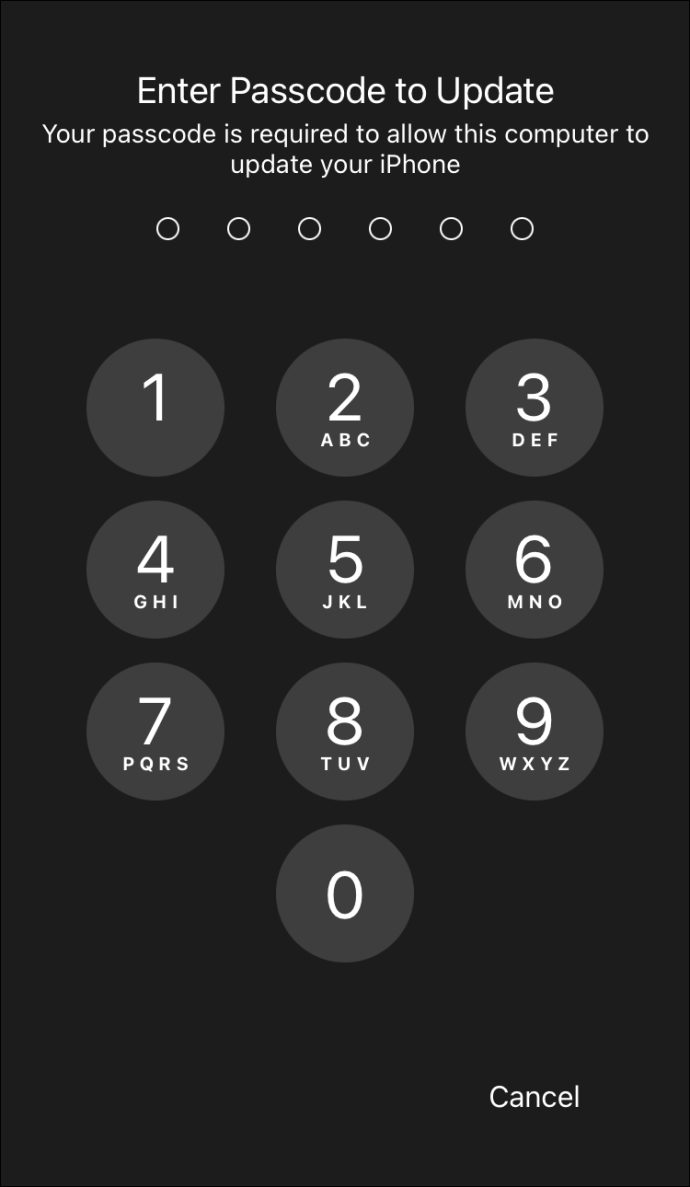
11. Melalui iTunes, klik pada ikon peranti yang dipaparkan di sebelah kiri bar navigasi Perpustakaan.
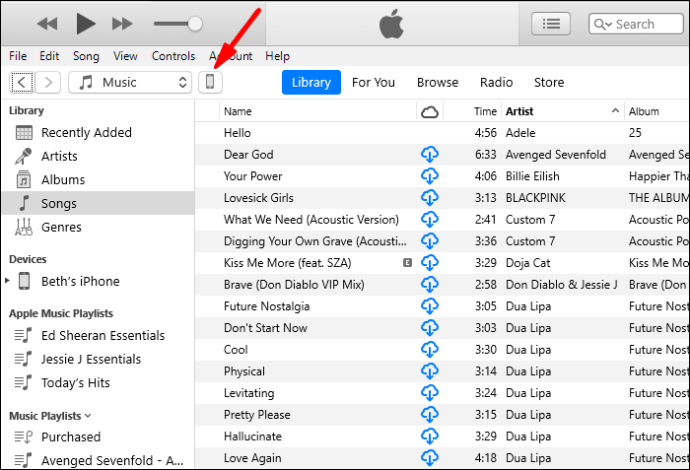
12. Di bawah bahagian "Peranti Saya" di bar sisi kiri, pilih "Nada."
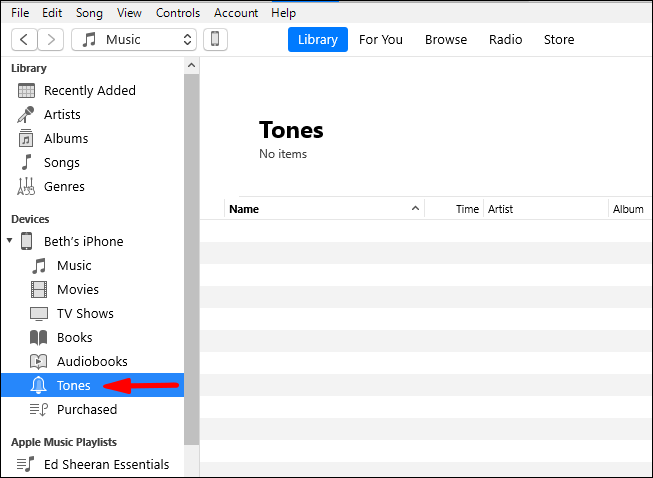
13. Seret dan lepaskan fail .m4r ke bahagian "Nada" di iTunes. Gunakan salin dan tampal jika kaedah seret dan lepas tidak berfungsi.
· Nada dering baru akan diselaraskan ke telefon anda dan akan muncul di bawah "Nada."
14. Untuk memilih nada dering baru anda, lancarkan aplikasi "Tetapan".

15. Klik pada "Bunyi & Haptik"> "Nada Dering" kemudian klik pada nada dering khusus anda untuk menetapkannya sebagai nada dering lalai anda.

Bagaimana Saya Membuat Nada Dering iPhone Saya Secara Percuma?
Berikut ini menggariskan cara membuat nada dering baru melalui aplikasi Muzik menggunakan macOS:
1. Dari dok Mac, pilih "Aplikasi muzik."

2. Cari lagu yang ingin anda tetapkan sebagai nada dering di Lagu, Album, Artis, Senarai Main, dan Genre anda. Anda tidak dapat menggunakan lagu Apple Music kerana hak cipta.

3. Pada lagu yang dimuat turun, klik kanan.
4. Pilih "Dapatkan Maklumat"> "Pilihan."

5. Tandakan kotak "Waktu mula dan Berhenti", kemudian pilih titik mula dan berhenti nada dering anda. Panjang keseluruhan tidak boleh melebihi 40 saat.

6. Kemudian tekan "OK."

7. Pilih lagu kemudian klik pada “File” dari bar alat Mac.

8. Pilih "Convert"> "Buat versi AAC."
9. Sekarang seret versi AAC lagu ke desktop anda.
10. Klik kanan padanya kemudian "Ganti nama."
11. Ubah pelanjutan .m4a semasa ke .m4r, kemudian sahkan perubahan pada kotak pop timbul.
Simpan Nada Dering ke iPhone Anda
1. Sambungkan iPhone ke Mac anda menggunakan kabel USB. Sekiranya ini pertama kalinya anda melakukannya, anda akan ditanya sama ada anda ingin mempercayai sambungannya.
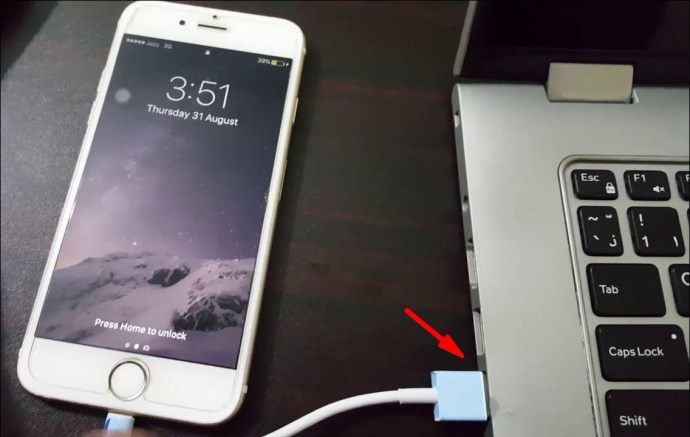
2. Kemudian pergi ke "Pencari."
3. Di bawah "Lokasi" pilih telefon anda.
4. Sekarang seret fail nada dering ke tetingkap penyegerakan iPhone anda. Kini akan tersedia sebagai nada dering di telefon anda.
Tetapkan Nada Dering Baru Anda
1. Lancarkan aplikasi "Tetapan".

2. Pilih "Bunyi & Haptik."
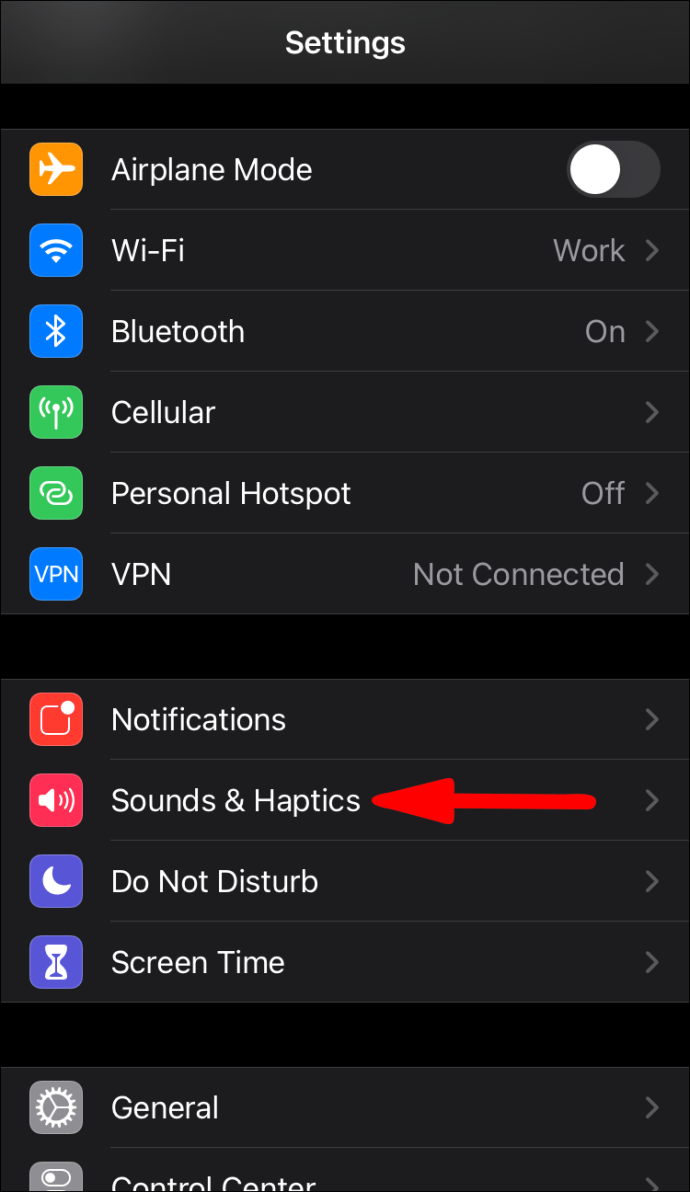
3. Cari fail audio anda dan klik padanya untuk menetapkannya sebagai nada dering baru.
Bagaimana Saya Menetapkan Nada Teks untuk Kenalan Tertentu?
1. Lancarkan aplikasi "Kenalan" kemudian cari dan klik pada nama orang itu untuk membuka kad kenalan mereka.

2. Di sudut kanan atas, klik "Edit".

3. Pilih "Nada Dering" atau "Nada Teks" untuk menetapkan suara baru.

Bagaimana Saya Menetapkan Makluman untuk Mesej Teks?
1. Lancarkan aplikasi "Tetapan".

2. Navigasi ke "Bunyi & Haptik" atau "Bunyi."
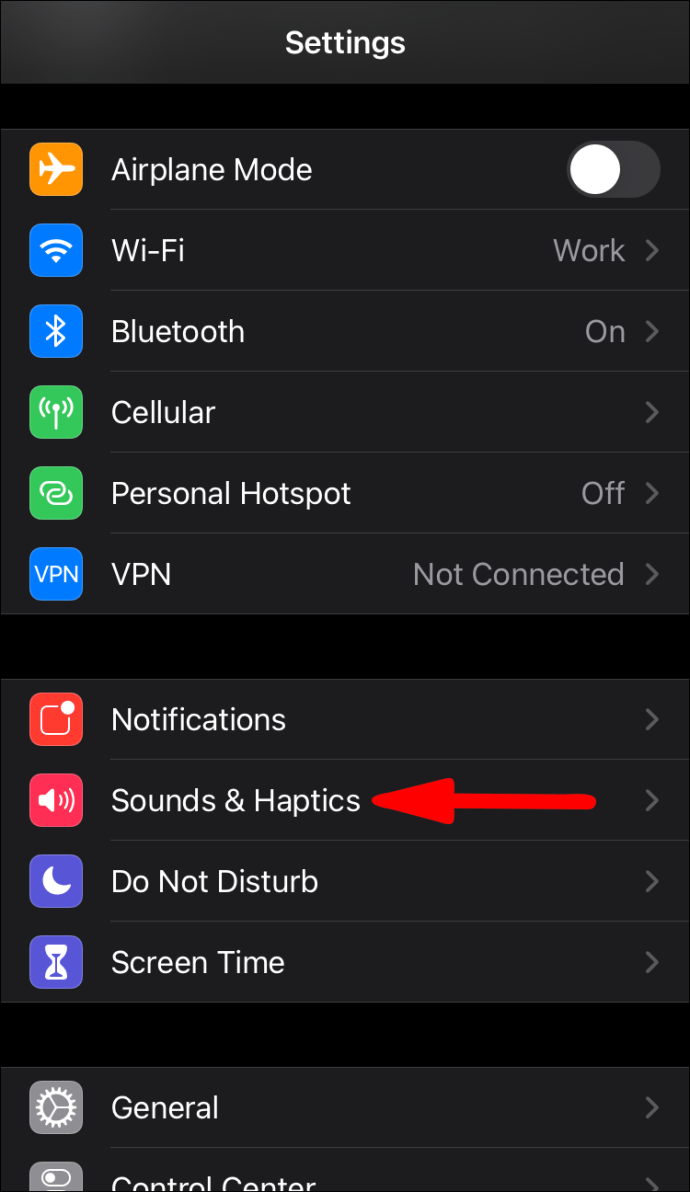
3. Klik "Nada Teks" kemudian salah satu daripada yang berikut:
· "Getaran" kemudian pilih pilihan,

· Suara di bawah "Nada Peringatan," atau
· "Tone Store" untuk mendapatkan nada amaran dari iTunes.

Bolehkah Anda Membeli Nada Dering di iTunes?
Untuk membeli nada dering iPhone dari iTunes:
1. Lancarkan aplikasi iTunes store.

2. Klik pada menu mendatar tiga titik.
3. Pilih "Nada."

4. Cari nada dering yang anda mahukan kemudian pilih harganya.

5. Pilih nada dering untuk menetapkannya secara automatik atau pilih "Selesai" untuk memutuskan kemudian.

6. Anda mungkin perlu memberikan kata laluan Apple ID anda untuk menyelesaikan pembelian.

Nada Dering iPhone Asal
Walaupun menetapkan nada dering unik untuk panggilan masuk dan peringatan pesanan teks bukanlah proses yang cepat, untungnya, Apple tetap mengizinkannya. Menggunakan nada dering anda sendiri berbanding dengan "Membuka" lalai yang digunakan oleh semua orang dapat menghalang anda untuk menghubungi telefon anda setiap kali orang lain berdering!
Sekarang setelah anda mengetahui cara membuat nada dering iPhone anda sendiri, adakah anda membuat nada dering seperti yang anda mahukan? Adakah anda menerima pujian atau komen mengenai nada dering anda? Kami ingin mendengarnya, beritahu kami di bahagian komen di bawah.